
Иногда мы не запоминаем пароли от WiFi . Это нормально. Принимая во внимание, что после того, как мы впервые ввели пароль, устройство автоматически подключается к нему несколько раз подряд, скорее всего, мы его забудем. В сегодняшнем посте мы увидим, как мы можем быстро получить к нему доступ в Windows 10 с помощью команд MS-DOS в CMD.
Что такое профиль WLAN?
Некоторые пользователи используют сложные пароли, состоящие из случайных символов, символов и цифр. Другие просто придерживаются пароля по умолчанию, когда мы настраиваем маршрутизатор в первый раз. В любом из этих двух случаев пароли обычно довольно сложно запомнить.
Это может стать драмой, если мы потеряем листок бумаги с паролем, забудем его или просто не захотим менять существующий пароль Wi-Fi. Для таких ситуаций существует так называемый профиль WLAN , набор данных, который поможет нам выбраться из трясины наиболее практичным способом.
Профиль WLAN создается всякий раз, когда пользователь вводит учетные данные WiFi и беспроводное соединение успешно устанавливается. Профиль этой сети Wi-Fi включает важные данные, такие как имя сети, настройки и пароли .
Что мы собираемся сделать дальше, так это получить доступ к этим данным через командные строки. Этот метод работает независимо от того, подключены ли мы к указанной сети Wi-Fi или нет. Для записи данных доступа достаточно хотя бы одного успешного подключения.
Как найти пароль для сети Wi-Fi с помощью команд MS-DOS (CMD)
Чтобы получить пароль от Wi-Fi, который мы забыли с помощью команд на компьютере с Windows, первое, что нам нужно сделать, это открыть окно командной строки.
- Нажимаем клавишу Windows + R, набираем «cmd» и нажимаем Enter. Мы также можем написать ту же команду в Кортане.

- Пишем следующую команду (без кавычек): " netsh wlan show profile "

- Теперь мы введем следующую команду, заменив WIFI на имя интересующей нас сети WiFi: « netsh wlan show profile WIFI key = clear »

- Если мы ввели команду правильно, система покажет нам все данные, связанные с профилем WLAN этого WiFi-соединения, включая пароль. Мы найдем это в разделе « Настройки безопасности ».
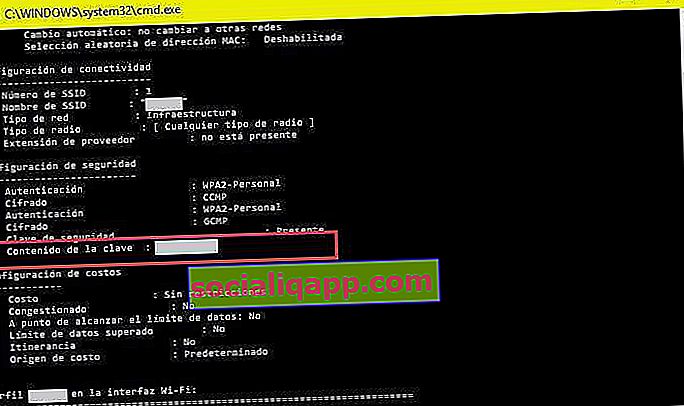
Как видите, это очень простой метод запоминания забытых или старых паролей, а также отличный источник информации о типе беспроводной сети, которую мы используем.
Если вы нашли этот пост полезным или интересным, не стесняйтесь посетить категорию Windows , где вы найдете множество похожих статей, которые весьма любопытны.
У вас установлен Telegram ? Получайте лучшие посты каждого дня на нашем канале . Или, если хотите, узнайте обо всем на нашей странице в Facebook .